Иногда нашим глазам требуется немного помощи, чтобы рассмотреть что-то мельче, разглядеть детали или просто удобнее прочитать текст на смартфоне. К счастью, современные технологии позволяют нам быстро и эффективно увеличить зум на iPhone или Android.
Увеличение зума на iPhone производится с помощью двойного щелчка или развода пальцев на экране. Вместе с тем, настройки доступности позволяют более точно настроить зум по вашему усмотрению. На Android-устройствах процесс также прост: нужно разводить пальцы на экране или использовать жесты для увеличения масштаба.
Однако не стоит забывать о том, что чрезмерное увеличение зума может привести к потере качества изображения или неразборчивости текста. Поэтому стоит экспериментировать с настройками зума и выбрать оптимальный масштаб, который будет удобен для вас.
Увеличение зума на iPhone
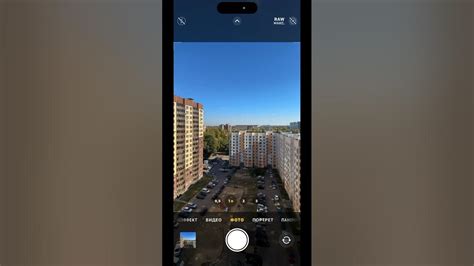
У iPhone есть несколько способов увеличить зум, чтобы улучшить видимость на экране. Вот несколько методов, которые могут помочь вам сделать это быстро и эффективно:
| Метод | Описание |
| Двойной щелчок тремя пальцами | Чтобы быстро увеличить зум на iPhone, просто дважды щелкните тремя пальцами по экрану. Это увеличит изображение в два раза и сохранит зум, пока вы не отключите его. |
| Включение зума в настройках | Вы также можете включить зум в настройках своего iPhone. Для этого перейдите в раздел "Настройки", выберите "Общие", затем "Доступность" и нажмите на "Зум". Включите опцию "Лупа" для увеличения зума и регулируйте уровень зума, как вам угодно. |
| Использование жестов зума | В опциях зума можно найти различные жесты, которые помогут вам управлять уровнем зума. Например, вы можете использовать жест "Тап-держание" для временного увеличения зума. Просто дважды коснитесь и удерживайте три пальца на экране. Когда отпустите пальцы, зум вернется к обычному уровню. |
Это некоторые из способов увеличить зум на iPhone. Попробуйте разные методы и выберите тот, который лучше всего подходит вам и ваши потребности.
Увеличение зума на Android.

Увеличение зума на Android-устройствах может быть полезным во многих ситуациях. Независимо от того, нужно ли вам увеличить размер текста, изображения или интерфейса, Android предлагает несколько способов для удобного увеличения зума.
Вот несколько способов, которые вы можете использовать:
- Используйте встроенные функции увеличения зума. В зависимости от версии Android и производителя устройства, вы можете найти опцию "Увеличение зума" в меню настроек или доступ вызывается жестами (например, двойным касанием).
- Используйте интуитивные жесты. Некоторые Android-устройства позволяют увеличивать зум, делая движение указательным и большим пальцами вместе или разведя их в стороны. Это удобный способ увеличить или уменьшить масштаб экрана без необходимости заходить в настройки.
- Используйте специальные приложения для увеличения зума. В Google Play Store вы можете найти разнообразные приложения, которые позволяют увеличить все, что находится на экране вашего Android-устройства. Некоторые из этих приложений предлагают дополнительные функции, такие как запись экрана или съемка скриншотов.
- Настройте крупный шрифт в настройках устройства. В Android есть возможность настройки размера шрифта для приложений. Вы можете увеличить шрифт, чтобы сделать его более читаемым и заметным на экране.
- Используйте функции доступности. Android предлагает широкий спектр функций доступности, которые могут помочь людям с ограниченными возможностями или просто облегчить использование устройства. В настройках устройства вы можете найти опции, такие как "Увеличить зум", "Увеличить контрастность" и другие, чтобы адаптировать устройство к своим потребностям.
Увеличение зума на Android-устройствах может сделать их использование более удобным и доступным для различных пользователей. Выберите подходящий для вас способ и настройте зум на своем устройстве согласно вашим предпочтениям и потребностям.